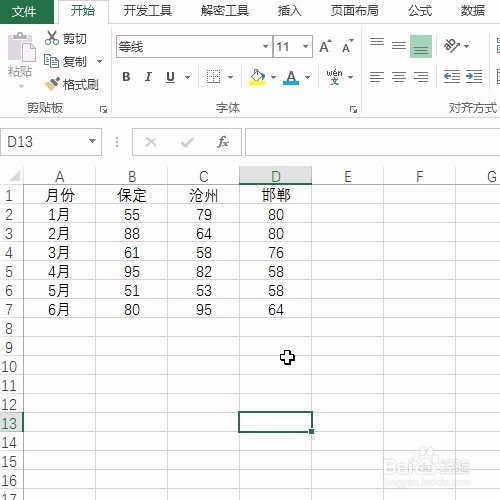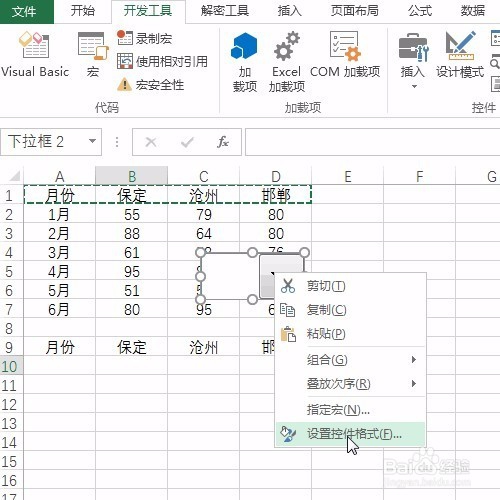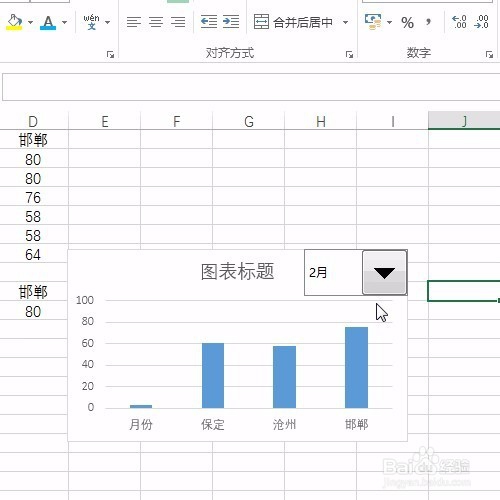Excel动态图表设计第1讲:结合组合框的应用!
1、打开excel表格,并选择插入工具中的组合框按钮,插入组合框
2、右键单击设置控件格式
3、选择数据源区域月份列
4、选择连接区域辅助表中的月份单元格
5、在辅助表中输入检索函数index
6、然后选择组合框月份,辅助表即可自动变化
7、选中辅助表,插入柱状图
8、调整控件与图表的位置
9、选择月份,图表即可自动变化
声明:本网站引用、摘录或转载内容仅供网站访问者交流或参考,不代表本站立场,如存在版权或非法内容,请联系站长删除,联系邮箱:site.kefu@qq.com。
阅读量:28
阅读量:54
阅读量:35
阅读量:81
阅读量:48